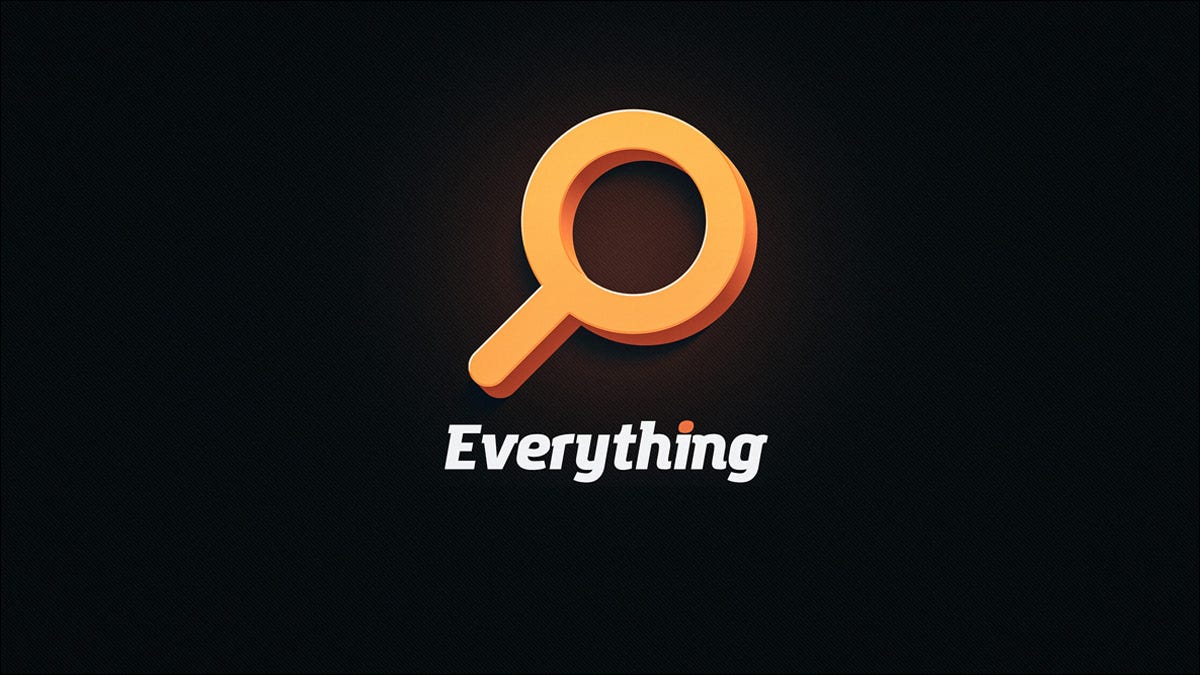 Void Tools
Void ToolsIl existe très peu d'applications Je ne peux pas imaginer la vie sans, mais en haut de cette courte liste se trouve Tout. Je l'utilise depuis plus d'une décennie et il fait partie intégrante de mon expérience Windows.
Qu'est-ce que tout ?< /h2>
Everything est une application de recherche de fichiers gratuite pour Windows créée par le programmeur David Carpenter en 2008. Nous avons partagé Everything avec nos lecteurs pour la première fois peu de temps après, et certains d'entre nous, comme votre serviteur, l'utilisent depuis .
La chose la plus remarquable à propos de Everything est la vitesse, c'est pourquoi nous lui donnons un cri chaque fois que nous parlons de rechercher Windows plus rapidement.
 CONNEXIONTrois façons de rechercher rapidement les fichiers de votre ordinateur sous Windows 10
CONNEXIONTrois façons de rechercher rapidement les fichiers de votre ordinateur sous Windows 10
Si vous avez déjà utilisé la recherche de fichiers Windows ou même certains outils de recherche de fichiers tiers, la chose la plus mémorable à propos de l'expérience est la durée il faut
Même après toutes ces années, la recherche de fichiers Windows est extrêmement lente. Vraiment, c'est l'agonie. À l'ère des SSD bon marché avec un démarrage instantané et un chargement de programme instantané, attendre trente secondes pour que Windows effectue une recherche ressemble à de la torture. Peu importe que vous utilisiez toujours Windows 7 ou mis à niveau vers Windows 11, la recherche Windows n'a jamais été rapide.
Tout contourne les défauts de la recherche de fichiers Windows en faisant quelque chose qui était nouveau lorsque l'application a été publiée pour la première fois et reste nouvelle : elle puise directement dans la table des fichiers au niveau du système de fichiers pour une recherche ultra-rapide.
À quelle vitesse est-il ? C'est si rapide que si vous créez un nouveau fichier, au moment où vous ouvrez la zone de recherche Tout un instant plus tard, le fichier est instantanément dans l'index. Il est peu probable que vous puissiez créer le fichier et accéder au champ de recherche assez rapidement pour battre l'ajout presque instantané de l'entrée dans l'index Tout.
Le seul inconvénient de Tout est qu'il fonctionne à partir de la table des fichiers et des noms de fichiers et n'indexe pas le contenu des fichiers. Si vous avez besoin d'un outil qui examinera en profondeur les documents et vous aidera à trouver des phrases clés, ce n'est pas celui-là. Mais si vous essayez simplement de trouver où, exactement, vous avez mis ce fichier 2022 Johnson Farms Drilling Proposal Rev.A.pdf ou vos déclarations de revenus d'il y a cinq ans, c'est presque magique dans sa rapidité et son efficacité. .
Et voici pourquoi je trouve tout indispensable
J'ai intitulé cette pièce & #8220;Je ne peux pas imaginer utiliser Windows sans l'application Everything & #8221; et je dis cela sans un peu d'hyperbole. J'ai utilisé Everything quotidiennement depuis sa sortie et sur plusieurs versions de Windows – Windows XP jusqu'à Windows 11 – plusieurs mises à niveau d'ordinateur, et sur toutes les machines Windows que j'ai possédées.
C'est un outil parfait pour quelqu'un comme moi. J'ai un grand nombre de fichiers, dans un grand nombre de dossiers et de lecteurs. Mais tant que je nomme les fichiers et les dossiers de manière raisonnable au fur et à mesure qu'ils arrivent, peu importe où ils finissent. Ils peuvent être sur le lecteur C, le lecteur G ou même enterrés dans un lecteur réseau hébergé dans mon sous-sol (vous pouvez activer la recherche de lecteur réseau dans les paramètres Tout).
Peu importe où se trouvent les fichiers , je peux les trouver si je me souviens ne serait-ce que d'une fraction du nom du dossier ou du fichier. Les anciennes taxes, les formulaires de travail, les projets Photoshop, les bandes dessinées que j'ai accumulées il y a cinq ans, etc. Si je le veux, je peux le remonter à la surface avec quelques mots-clés.
Par exemple, Nintendo a récemment envoyé une lettre de cessation et d'abstention aux archives Internet pour extraire leurs archives massives d'anciens problèmes de Nintendo Power. Naturellement, en tant qu'archiviste amateur de longue date, cela m'a fait dire : “N'ai-je pas caché des scans de Nintendo Power quelque part ?” et bien sûr, je l'ai fait. J'ai peut-être oublié où ils se trouvaient, mais tout ne l'a pas été.

C'est instantanément alimenté par 3 558 139 fichiers et dossiers sur mon ordinateur et les lecteurs connectés pour trouver exactement ce que je voulais quand je le voulais.
Maintenant, vous n'avez peut-être pas 3,5 millions de fichiers. Et vous n'avez peut-être pas d'anciens fichiers aléatoires d'il y a dix ans que vous souhaitez trouver. Mais même pour les fichiers du mois dernier, c'est un gain de temps incroyable. Si vous vous souvenez de quelque chose à propos de la partie du nom du fichier, de l'extension du fichier, du répertoire racine dans lequel il pourrait être profondément enfoui, vous pouvez le déterrer en quelques frappes.
Même sur mes ordinateurs portables, où les fichiers ne sont certainement pas empilés à dix téraoctets de profondeur comme sur mes ordinateurs principaux, j'installe toujours tout immédiatement. Je ne peux tout simplement pas vivre sans cette recherche de fichiers instantanée, et je ne veux certainement pas être coincé à attendre que la recherche Windows passe au crible les fichiers au rythme d'un dossier par minute.
En fait, après avoir écrit cette véritable lettre d'amour à l'application, je vais faire un don au projet, et j'espère que vous téléchargerez l'application et que vous gagnerez peut-être quelques dollars aussi.
Et hé, si vous êtes sur la clôture… c'est un logiciel gratuit. Télécharge le. Essayez-le. Ressentez le frisson incroyable de rechercher, eh bien, Tout, sur votre ordinateur instantanément.
LIRE LA SUITE
- › 15 alternatives super chargées aux applications Windows intégrées
- › 10 fonctionnalités Kodi que vous devriez utiliser
- › 5 façons de voir si votre téléphone est sur écoute
- › Mettez à jour iTunes sur Windows maintenant pour corriger une faille de sécurité
- › Comment tester et remplacer votre batterie CMOS
- &rsaquo ; Qu'est-il arrivé aux téléviseurs à deux images ?
- &rsaquo ; 6 façons dont notre technologie est meilleure que celle de Star Trek